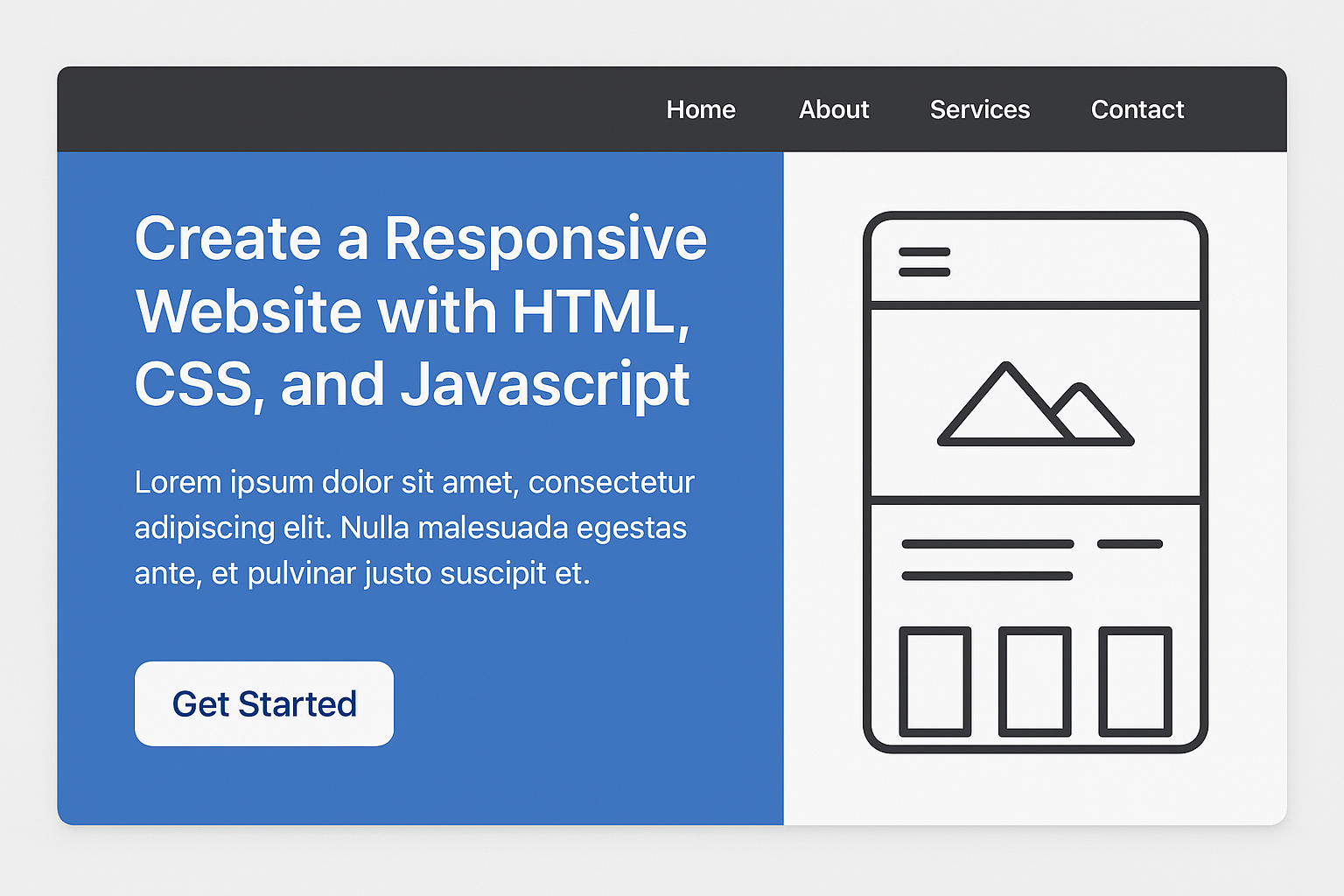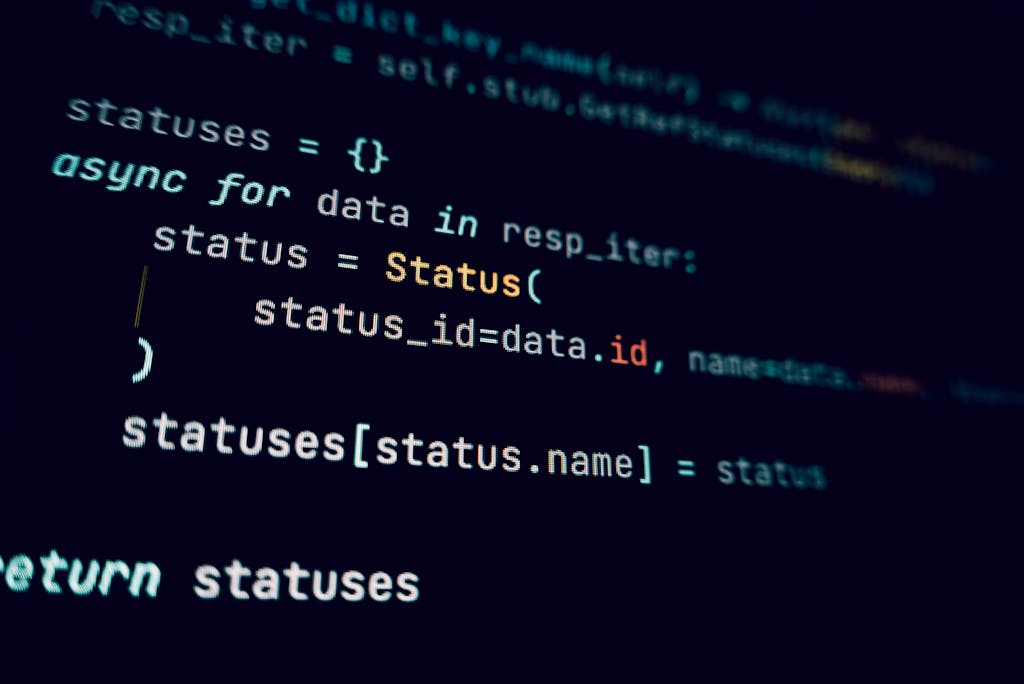Allora, ti interessa capire come si fa a creare quei siti web che sembrano magici, quelli che si vedono benissimo sia sul computer gigante dell’ufficio che sul piccolo schermo del tuo smartphone? Ottima scelta! Stiamo parlando di Responsive Web Design (RWD), e fidati, oggi è fondamentale.
Pensa a quante volte prendi in mano il telefono per cercare qualcosa al volo, leggere una notizia, o fare shopping. Milioni di persone fanno lo stesso ogni giorno! Se un sito è scomodo da navigare su mobile – devi zoomare all’infinito, i pulsanti sono minuscoli, il testo esce dallo schermo – cosa fai? Probabilmente chiudi la pagina e cerchi altrove, giusto? Ecco perché creare un sito responsive, cioè che si adatta automaticamente a qualsiasi dimensione dello schermo, non è più un optional, ma una necessità. E la buona notizia è che con un po’ di HTML, CSS e un pizzico di JavaScript, puoi farlo anche tu!
Pronto a scoprire come si fa? Mettiti comodo, ti spiego tutto passo passo, come farei con un amico.
Cos’è esattamente questo “Responsive Web Design”?
Immagina il tuo sito web come un liquido: invece di avere una forma rigida (come un blocco di ghiaccio), può adattarsi al contenitore in cui viene versato (lo schermo). Un sito responsive fa proprio questo: cambia layout, dimensioni degli elementi, e a volte anche la struttura della navigazione, per offrire la migliore esperienza possibile su qualsiasi dispositivo.
Perché è così importante?
- Esperienza Utente (UX): Come dicevamo, un sito facile da usare su qualsiasi dispositivo rende gli utenti felici. E utenti felici tendono a tornare, a interagire di più, a comprare.
- SEO (Ottimizzazione per i Motori di Ricerca): Google ama i siti responsive! Dal 2015, la “mobile-friendliness” è un fattore di ranking. Avere un unico sito responsive è anche meglio che gestire versioni separate per desktop e mobile (che era una pratica comune anni fa).
- Copertura Ampia: Raggiungi più persone. Desktop, laptop, tablet, smartphone… persino smartwatch e smart TV! Un sito responsive è pronto per tutto.
- Manutenzione Semplificata: Un unico codice sorgente da aggiornare e gestire è molto più efficiente che averne due o più.
Gli Strumenti del Mestiere: HTML, CSS e JavaScript
Ok, ma in pratica, come si fa? Il cuore del responsive design sta nell’uso intelligente di questi tre linguaggi fondamentali del web:
- HTML (HyperText Markup Language): Lo Scheletro
- L’HTML definisce la struttura e il contenuto della tua pagina (titoli, paragrafi, immagini, link, etc.). Per il responsive design, è importante usare una struttura HTML semantica e pulita. Usa i tag appropriati come <header>, <nav>, <main>, <article>, <footer>, ecc. Questo non solo aiuta il responsive, ma anche l’accessibilità e la SEO.
- Il Tag Fondamentale: C’è un tag <meta> che è assolutamente cruciale per il responsive design. Devi inserirlo nella sezione <head> del tuo HTML:
<meta name="viewport" content="width=device-width, initial-scale=1.0">
- width=device-width: Dice al browser di impostare la larghezza della pagina uguale alla larghezza dello schermo del dispositivo.
- initial-scale=1.0: Imposta il livello di zoom iniziale quando la pagina viene caricata. Senza questo tag, i browser mobili spesso “fingono” di essere schermi desktop più larghi e rimpiccioliscono la pagina, rendendola illeggibile. Questo tag è la prima cosa da mettere!
- CSS (Cascading Style Sheets): Lo Stile e il Layout (La Vera Magia!)
- Il CSS si occupa dell’aspetto della tua pagina: colori, font, spaziature e, soprattutto per il responsive, il layout. Qui avviene la maggior parte del lavoro “responsive”. Le tecniche chiave sono:
- Fluid Grids (Griglie Fluide): Invece di usare dimensioni fisse in pixel (px) per definire la larghezza dei contenitori (div, sezioni, ecc.), usa unità relative come le percentuali (%) o le unità viewport (vw – viewport width).
- Esempio: Invece di width: 960px;, potresti usare width: 90%; max-width: 1100px;. Questo permette al contenitore di restringersi su schermi più piccoli, ma gli impedisce di diventare troppo largo su schermi enormi.
- Codice d’esempio:
.container { width: 90%; max-width: 1200px; margin: 0 auto; } .colonna-sinistra { width: 60%; float: left; } .colonna-destra { width: 35%; float: right; }
- Flexible Images/Media (Immagini Flessibili): Le immagini con una larghezza fissa possono “rompere” il layout su schermi piccoli. La soluzione più comune è:
img, video, iframe { max-width: 100%; height: auto; }
Questa semplice regola CSS è potentissima!
- Media Queries: Questa è LA tecnica fondamentale del RWD in CSS. Le media query ti permettono di applicare stili CSS solo quando certe condizioni sono soddisfatte, come la larghezza dello schermo.
- Come funzionano? Definisci dei “breakpoint”, cioè delle soglie di larghezza dello schermo, e scrivi regole CSS specifiche per ciascuna soglia.
- Sintassi di base:
body { font-size: 16px; } .colonna-sinistra, .colonna-destra { width: 100%; float: none; } @media (min-width: 768px) { body { font-size: 18px; } .colonna-sinistra { width: 60%; float: left; } .colonna-destra { width: 35%; float: right; } } @media (min-width: 1200px) { .container { } }
- I breakpoint comuni (768px, 992px, 1200px) sono indicativi. La scelta migliore dipende dal tuo design specifico. Il consiglio è: testa il tuo layout e aggiungi un breakpoint quando il design inizia a “rompersi” o a sembrare strano.
- Framework CSS (Opzionale ma Utile): Esistono librerie come Bootstrap o Tailwind CSS che forniscono griglie responsive predefinite, componenti e utility classes che possono velocizzare molto lo sviluppo.
- Esempio con Bootstrap: Invece di scrivere tu le regole float e width per le colonne, potresti usare classi HTML predefinite:
<div class="container"> <div class="row"> <div class="col-md-8"> Contenuto principale... </div> <div class="col-md-4"> Sidebar... </div> </div> </div>
Su schermi più piccoli (< md), queste colonne diventerebbero automaticamente larghe al 100% e si impilerebbero. Comodo, no? Però, è sempre meglio capire i principi base (fluid grids, media queries) prima di buttarsi sui framework.
- JavaScript: L’Interattività e le Finiture
- JavaScript entra in gioco per funzionalità più dinamiche che il solo CSS non può gestire facilmente. Non è sempre necessario per il layout responsive di base, ma è utile per:
- Menu di Navigazione Mobile: Il classico menu “hamburger” che si apre al tocco su mobile è quasi sempre gestito con JavaScript (per mostrare/nascondere il menu).
- Caricamento Condizionale: Caricare immagini di dimensioni diverse a seconda della risoluzione dello schermo per ottimizzare le performance.
- Riorganizzazione Complessa del DOM: Se devi spostare elementi nella pagina in modi che vanno oltre il semplice cambio di layout CSS.
- Interazioni Avanzate: Slider, caroselli, mappe interattive che devono adattarsi e funzionare bene su tutti i dispositivi.
- Esempio concettuale (Menu Hamburger):
- HTML: Avrai un pulsante (l’icona hamburger) e il menu vero e proprio (una lista <ul>), inizialmente nascosto su mobile (con CSS).
<button id="menu-toggle">☰</button> <nav id="main-nav" class="hidden-mobile"> <ul> <li><a href="#">Home</a></li> <li><a href="#">Chi siamo</a></li> </ul> </nav>
- CSS:
.hidden-mobile { display: none; } @media (min-width: 768px) { #menu-toggle { display: none; } .hidden-mobile { display: block; } }
- JavaScript (semplificato):
// Seleziona il bottone e il menu const menuToggle = document.getElementById('menu-toggle'); const mainNav = document.getElementById('main-nav'); // Aggiungi un ascoltatore di eventi al click sul bottone menuToggle.addEventListener('click', function() { // Alterna una classe (es. 'is-visible') sul menu per mostrarlo/nasconderlo mainNav.classList.toggle('is-visible'); // Il CSS gestirà poi lo stile di '.is-visible' per renderlo visibile }); // CSS aggiuntivo per mostrare il menu quando ha la classe 'is-visible' // .is-visible { display: block !important; } Non serve usare librerie complesse come jQuery per questo, il JavaScript moderno ("vanilla JS") è più che sufficiente!
Mettiamolo Insieme: Un Approccio Pratico
Come iniziare un progetto responsive? Un approccio molto popolare è il Mobile-First:
- Inizia dal Piccolo: Progetta e sviluppa prima la versione per schermi piccoli (smartphone). Questo ti costringe a concentrarti sull’essenziale.
- Struttura HTML: Crea l’HTML semantico di base.
- CSS di Base (Mobile): Scrivi il CSS per far funzionare bene il layout su mobile (elementi impilati, font leggibili, pulsanti grandi abbastanza). Usa griglie fluide e immagini flessibili fin dall’inizio.
- Espandi con Media Queries: Aumenta gradualmente la larghezza della finestra del browser (o usa gli strumenti per sviluppatori). Quando il layout inizia a sembrare “stretto” o c’è spazio per mostrare più cose affiancate, aggiungi una media query (@media (min-width: …px) { … }) per applicare stili specifici per schermi più grandi (es. affiancare colonne, aumentare la dimensione del font, mostrare elementi nascosti su mobile).
- Aggiungi JavaScript (se serve): Implementa le funzionalità interattive come il menu mobile.
- Testa, Testa, Testa!
Consigli Pratici e Curiosità
- Testare è Fondamentale: Non fidarti solo del ridimensionamento della finestra del browser sul tuo computer. Usa gli Strumenti per Sviluppatori del browser (tasto F12 di solito) che hanno modalità per simulare diversi dispositivi. Ma soprattutto, se puoi, testa su dispositivi reali! Ogni tanto scoprirai piccole differenze o bug specifici.
- Performance: Su mobile, la velocità di caricamento è ancora più critica. Ottimizza le immagini (usa formati moderni come WebP, comprimile), minimizza CSS e JavaScript, e considera il “lazy loading” per le immagini che non sono subito visibili.
- Non Esagerare con i Breakpoint: Non serve un breakpoint per ogni dimensione di pixel esistente. Concentrati sui punti in cui il layout ha bisogno di cambiare significativamente.
- Pensa ai Contenuti: Il responsive non è solo layout. Assicurati che anche i contenuti (testo, immagini) siano flessibili e leggibili ovunque. A volte potresti dover leggermente adattare il testo o scegliere immagini diverse per contesti diversi.
Conclusione: Inizia a Sperimentare!
Creare un sito responsive può sembrare complicato all’inizio, ma una volta capiti i concetti di base – viewport meta tag, griglie fluide, immagini flessibili e media query – vedrai che è più logico di quanto pensi. È un’abilità incredibilmente utile e richiesta nel mondo dello sviluppo web oggi.
Il mio consiglio? Non limitarti a leggere. Apri un editor di testo, crea un file index.html e un style.css, e inizia a giocare! Prendi un design semplice, magari un blog o una pagina portfolio, e prova a renderlo responsive. Parti dal mobile, aggiungi le media query, testa. Rompi le cose e poi aggiustale. È il modo migliore per imparare davvero.
Vedrai, la soddisfazione di creare qualcosa che funziona splendidamente su ogni schermo è impagabile. Buona sperimentazione! E se hai domande, beh, sai dove trovarmi (metaforicamente parlando!).